|
有这样一张员工档案信息表,需要记录每个员工所在的部门,当前公司有三个部门:技术部、生产部、售后部。 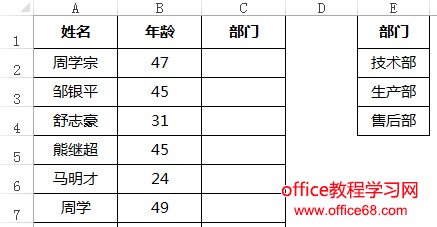 通常C列我们可以用数据验证(2010及以下版本叫数据有效性)来做下拉菜单,然后直接选择就可以了。
不会做的小伙伴,可以观看下面的动图演示操作。
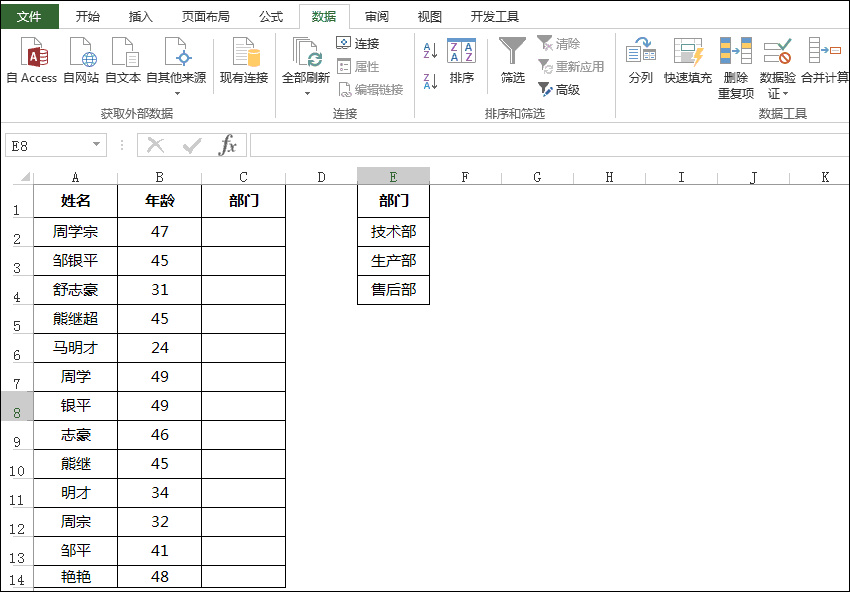 上面的操作只限于引用区域固定。如果后续需要新增加“后勤部”,那么C列的数据有效性还需要重新选择一次,无法一劳永逸。
重点来啦!重点来啦!重点来啦!
为了解决引起区域动态更新,可以将引用区域做成超级表格。
超级表格是什么鬼?超级表,强大之处多着呢。其中最厉害的能力之一,也是本文我们所需要使用到的:
1.给参数表套用表格样式转换成智能表格
2.数据验证的序列条件选用智能表格中的数据区域
3.在智能表格下方继续添加序列参数时,下拉列表的选项会自动增加,不用重新设置。
在不了解超级表之前,小雅也曾傻傻的使用函数嵌套来解决动态更新问题,比如说利用offset、counta、row、collumn等函数嵌套,公式都很长,复杂得很。
今天,您会了超级表。如果数据源本身就是智能表格,那就不一样了。源数据一旦更新,他们都感应得到。于是,动态更新变得异常简单。
具体怎样操作,依然观看下面的动态操作哦。
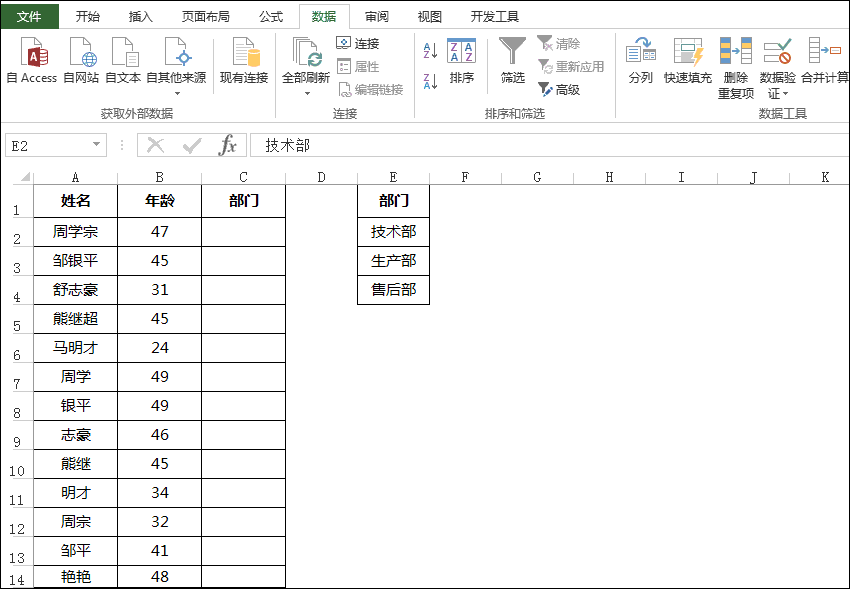 |